OpenCV-Xcode开发配置
1 安装OpenCV
因为不需要特别的编译配置,所以我没有用编译安装,直接用brew安装
brew install opencv
中间遇到一次安装sqlite失败,先安装一下sqlite
brew install sqlite
再安装opencv就可以了。
安装后目录在/opt/homebrew/Cellar/opencv,是比较新的4.5版本
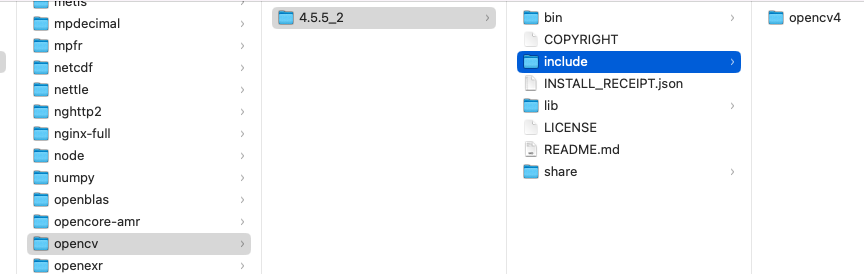
2 Xcode配置
与FFmpeg的Xcode开发配置完全相同,见FFmpeg Xcode开发配置这篇。
需要注意的是 Search Paths 里面填的头文件路径是 .../include/opencv4,不是直接用.../include,否则库文件里面路径不对。

3 开发
写一个最简单的展示图片功能,注意头文件的路径写法。
#include <iostream>
#include "opencv2/highgui.hpp"
#include "opencv2/imgcodecs.hpp"
using namespace cv;
using namespace std;
int main(int argc, char** argv) {
Mat image = imread("/Users/chenrongchao/Desktop/001.jpg", 1);
if (!image.data) {
printf("No image data!\n");
return 0;
}
namedWindow("Display Image", WINDOW_AUTOSIZE);
imshow("Display Image", image);
waitKey();
destroyWindow("Display Image");
printf("--- opencv over ---\n");
}
出现展示图片的窗口了,可以学习更多功能了!
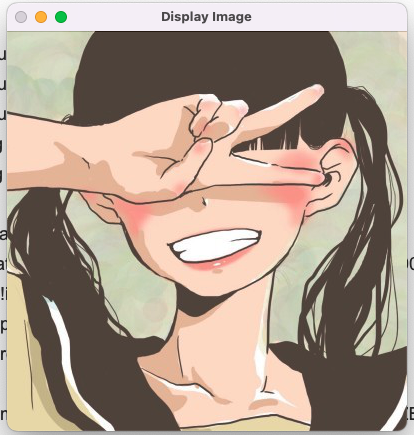



 浙公网安备 33010602011771号
浙公网安备 33010602011771号